华硕主板驱动更新可以通过以下步骤进行:
1. "检查系统信息":
- 打开“设备管理器”(右键点击“此电脑”或“我的电脑”,选择“设备管理器”)。
- 找到并展开“主板”类别,查看主板的型号。
2. "访问华硕官方网站":
- 打开浏览器,访问华硕官方网站(http://www.asus.com/)。
- 在首页或产品页面中找到“支持与下载”或类似的链接,点击进入。
3. "选择主板型号":
- 在支持与下载页面,选择您的主板型号。
- 如果您不确定主板型号,可以在设备管理器中找到主板名称,或者查看主板上的标签。
4. "选择操作系统":
- 在下载页面,选择您的操作系统类型(如Windows 10、Windows 8等)。
5. "下载驱动程序":
- 在搜索结果中找到主板驱动程序,点击下载。
- 下载完成后,通常会有一个安装包,双击运行。
6. "安装驱动程序":
- 按照安装向导的提示完成驱动程序的安装。
7. "更新驱动程序":
- 如果您已经安装了驱动程序,但想要更新到最新版本,可以:
- 在设备管理器中找到主板设备。
- 右键点击,选择“更新驱动程序
相关内容:
驱动程序,全称设备驱动程序,是一个允许电脑软件与硬件交互的程序,由它把硬件本身的功能告诉给系统,同时也将操作系统指令转化成特殊的外设专用命令,传达给硬件从而保证硬件设备的正常工作。
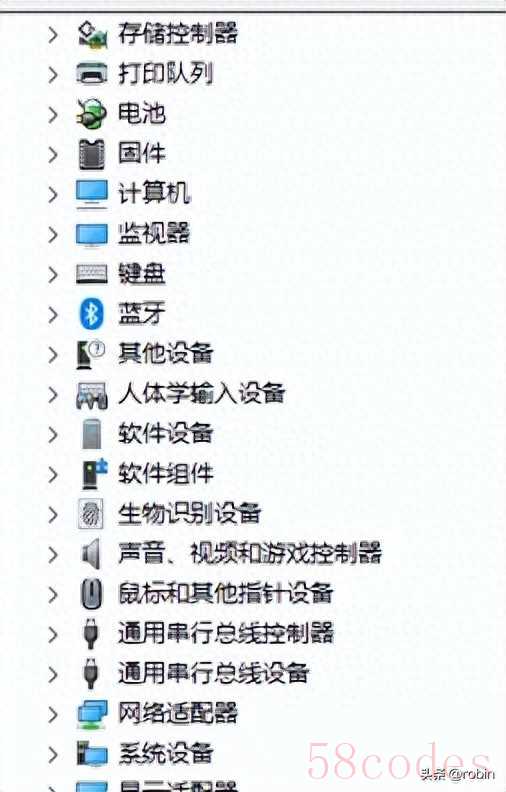
*【设备管理器】里可以查看当前所有设备的驱动安装情况,如有异常,会显示黄色感叹号。
简单来说,驱动就是连接硬件与系统的桥梁如果没有这座桥梁硬件和系统之间就无法交流也没办法正常工作~
理论上,所有的硬件设备都需要安装相应的驱动程序才能正常工作。但CPU、内存、光驱、键盘、显示器等等设备不安装驱动也可以正常工作(因为这些硬件安装后就可以被BIOS和操作系统直接支持,不再需要安装驱动程序),而显卡、声卡、网卡等设备却一定要安装驱动程序才能正常工作。
装驱动 找官方!主要有以下两种途径
| 1 | 华硕官网 驱动下载中心 |
| 2 | 奥创Armoury Crate |
这两种途径相信大家都已经不陌生了,但我们今天要讲的,是第三种,也是更方便、更简单的一站式驱动安装平台!
ASUS Driver Hub
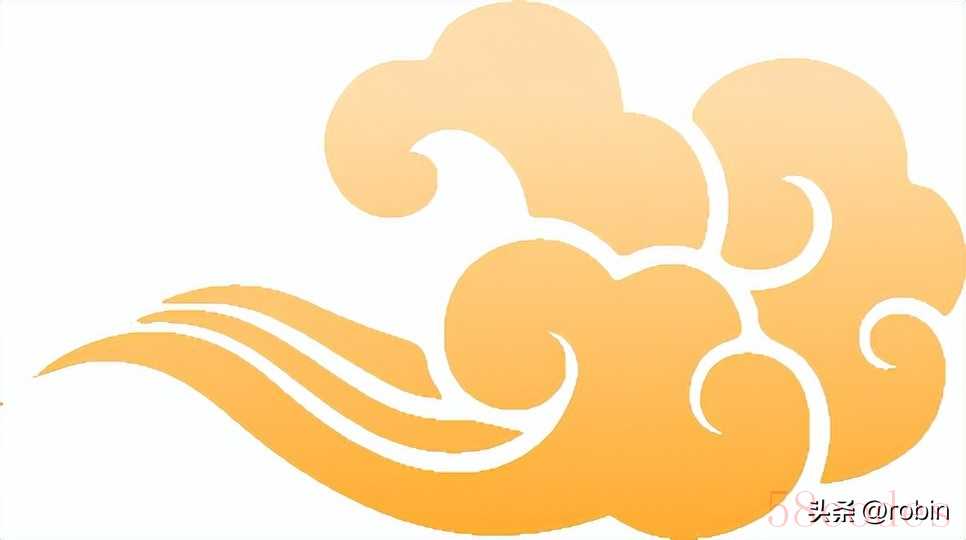 ASUS Driver Hub是一个整合的驱动程式下载网站,能自动检测电脑主板型号和驱动版本,并以列表形式显示可用的驱动更新,跟奥创软件显示的结果是一致的。
ASUS Driver Hub是一个整合的驱动程式下载网站,能自动检测电脑主板型号和驱动版本,并以列表形式显示可用的驱动更新,跟奥创软件显示的结果是一致的。使用前需确认您的主板是否支持ASUS Driver Hub功能,请至官网中查看。
↓如果有写那就是支持的↓
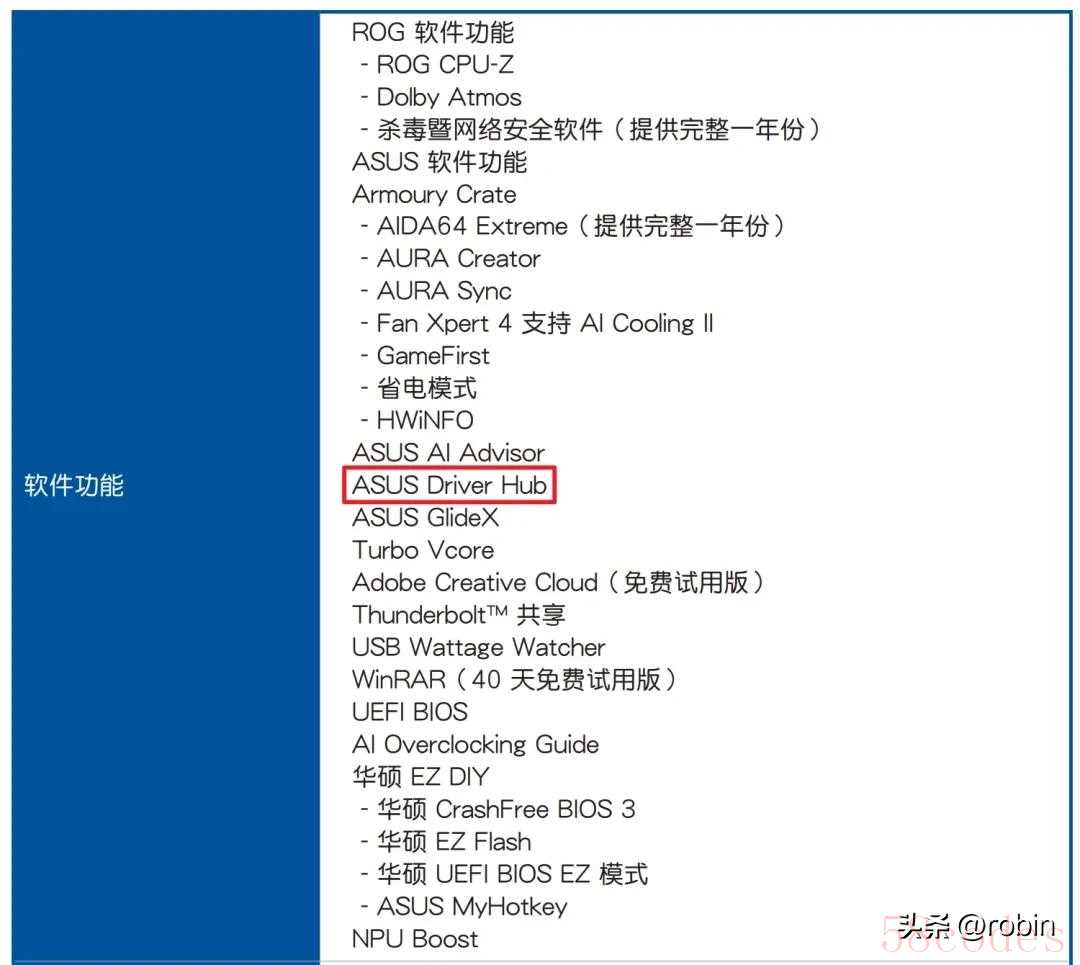
如何使用ASUS Driver Hub安装驱动?
| 1 | 在主板的BIOS里进行设置 |
| 2 | 安装ASUS Driver Hub |
| 3 | 使用功能介绍 |
BIOS设置
进入 BIOS 后选择 Advanced Mode,依次切换至 Tool -> ASUS DriverHub。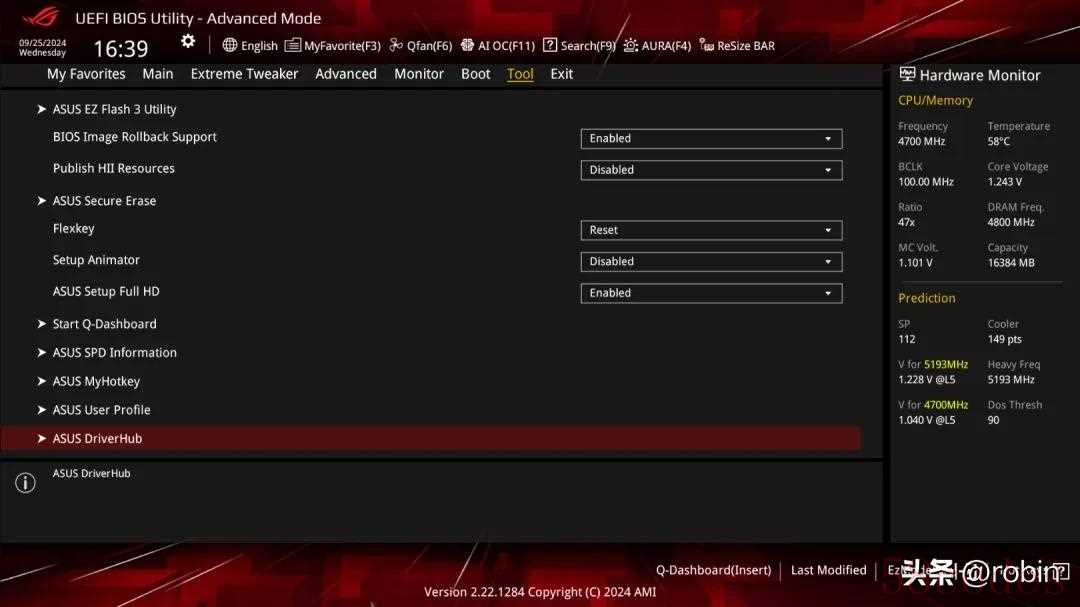
将 Download & Install ASUS DriverHub app 选项设置为 。
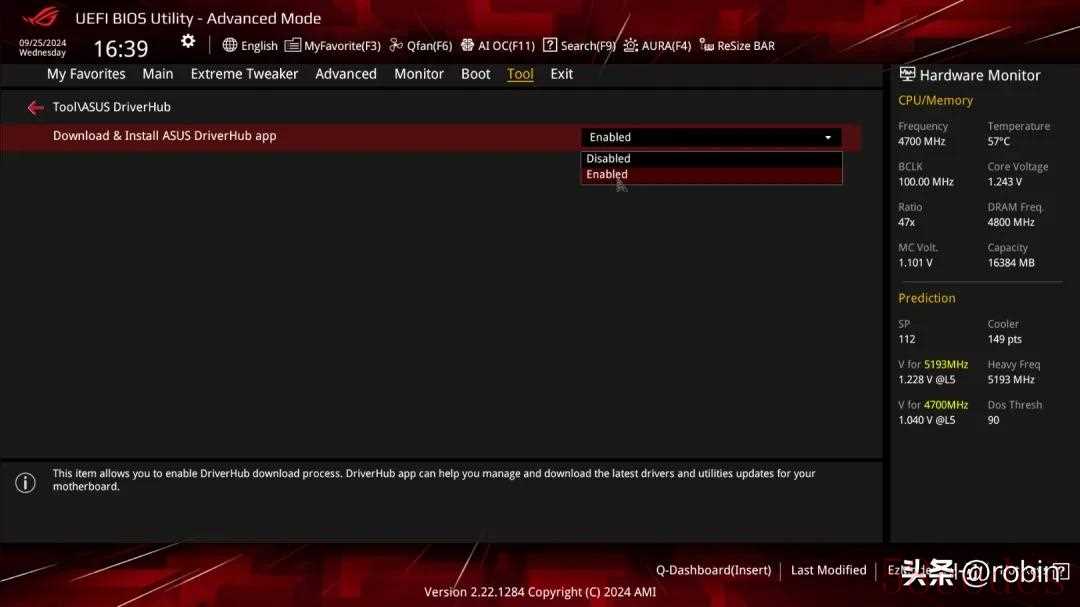
安装Driver Hub
ASUS DriverHub 安装通知选择”是”*请先确认您的网络连接正常*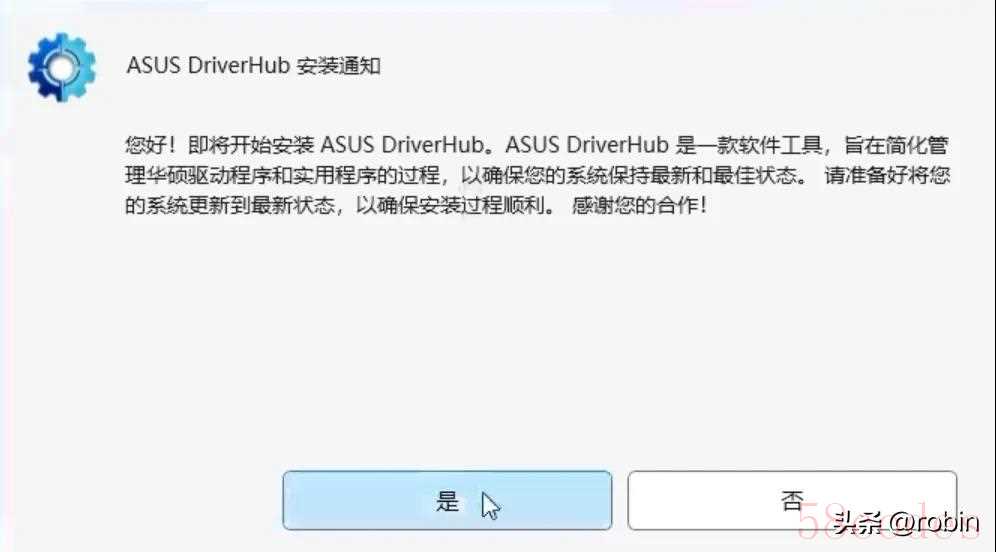
接受“用户软件授权同意书”。
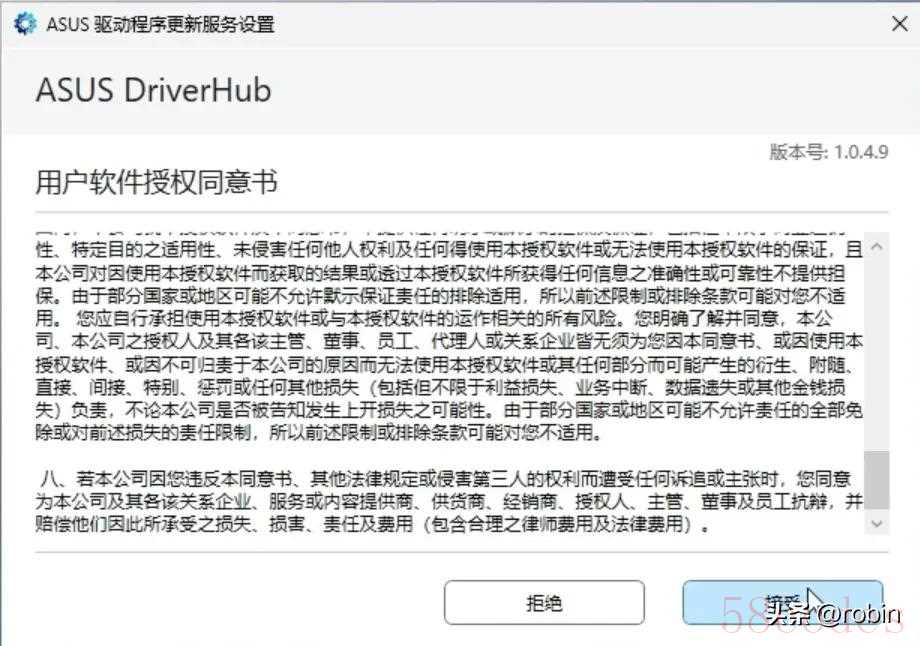
安装成功会显示如下:
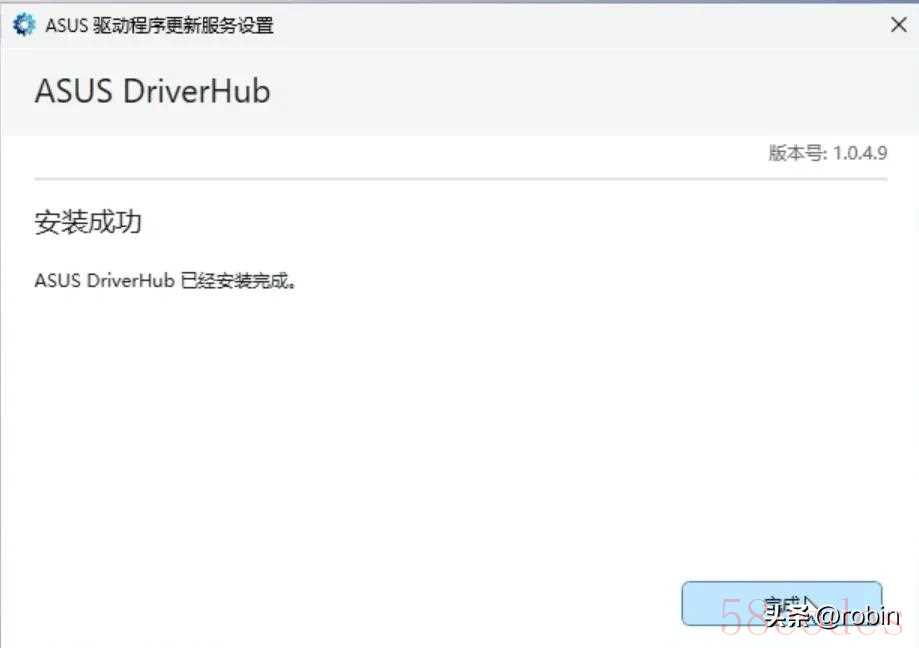
功能介绍
安装完成后,点击桌面上的软件图标。
开启 DriverHub 后会显示五个主要页面,点击,向下拉选单可选择单项安装或选取 一键安装全部驱动程序。
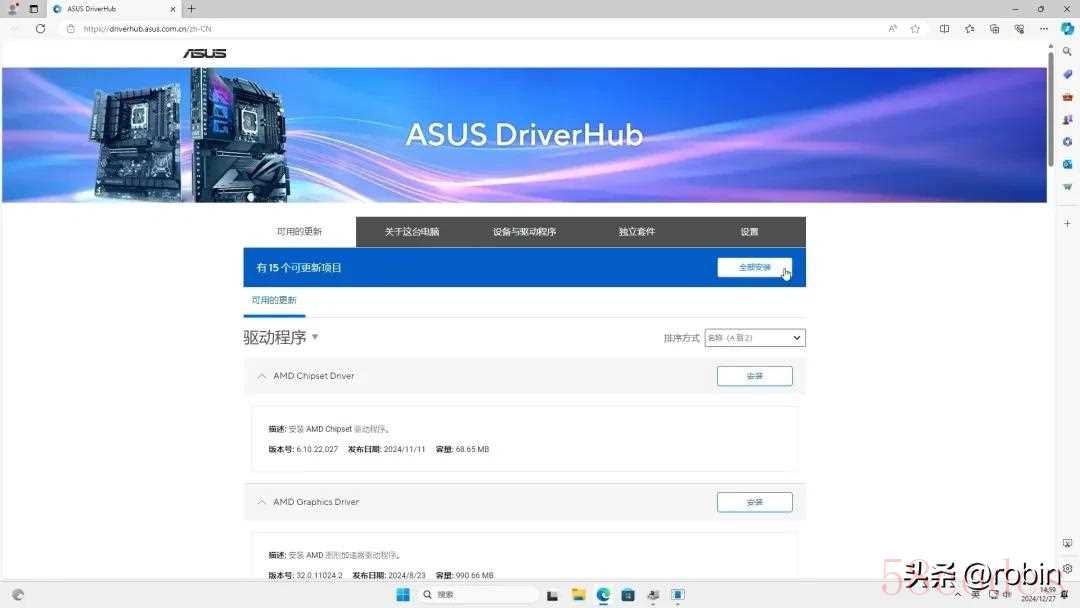
驱动程序安装完成后会显示如下图。选择 使新驱动程序生效,或者选择 继续使用电脑。
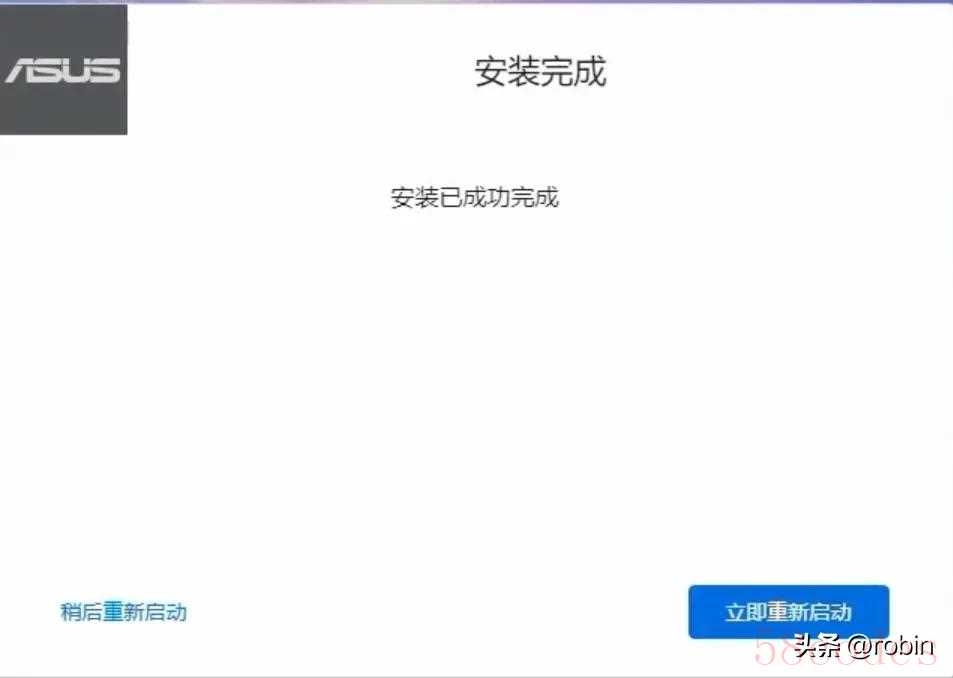
完成会显示如下内容。会显示您已安装的项目与安装日期。
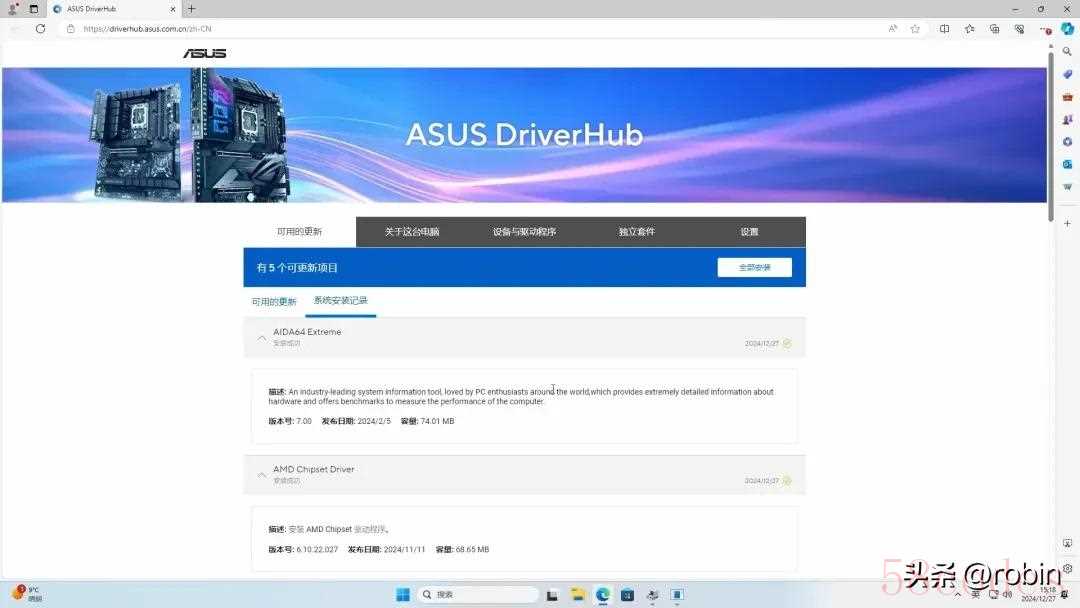 选择 可查询 BIOS / 主板 / 操作系统的版本号、型号及日期。
选择 可查询 BIOS / 主板 / 操作系统的版本号、型号及日期。*下图以 ROG CROSSHAIR X870E HERO 为例
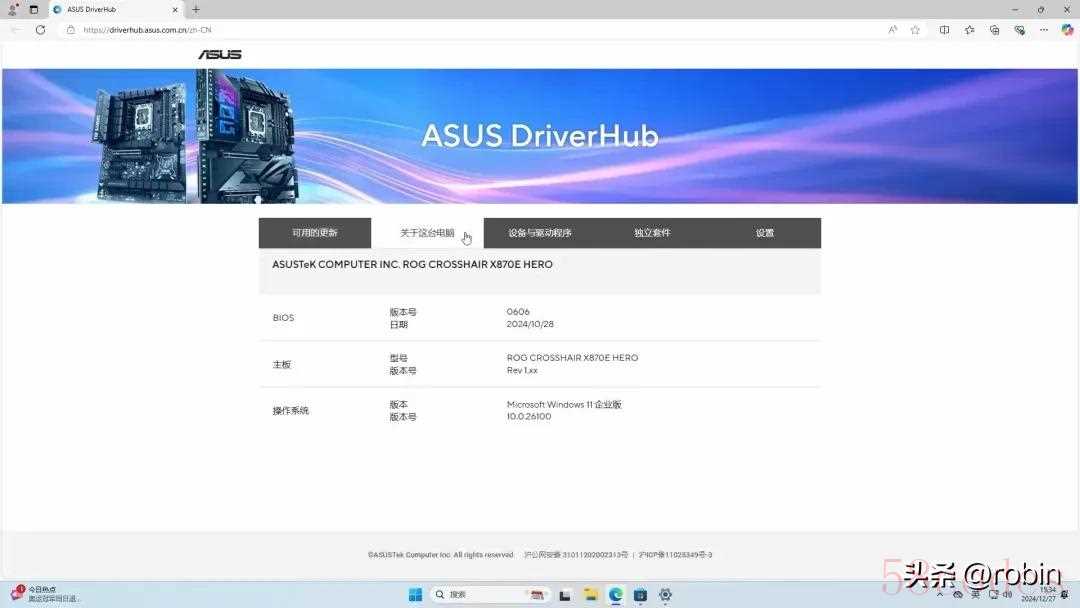
选取 会列出现有设备及驱动程序。点开选项可查看目前版本的装备及驱动程序的详细信息。
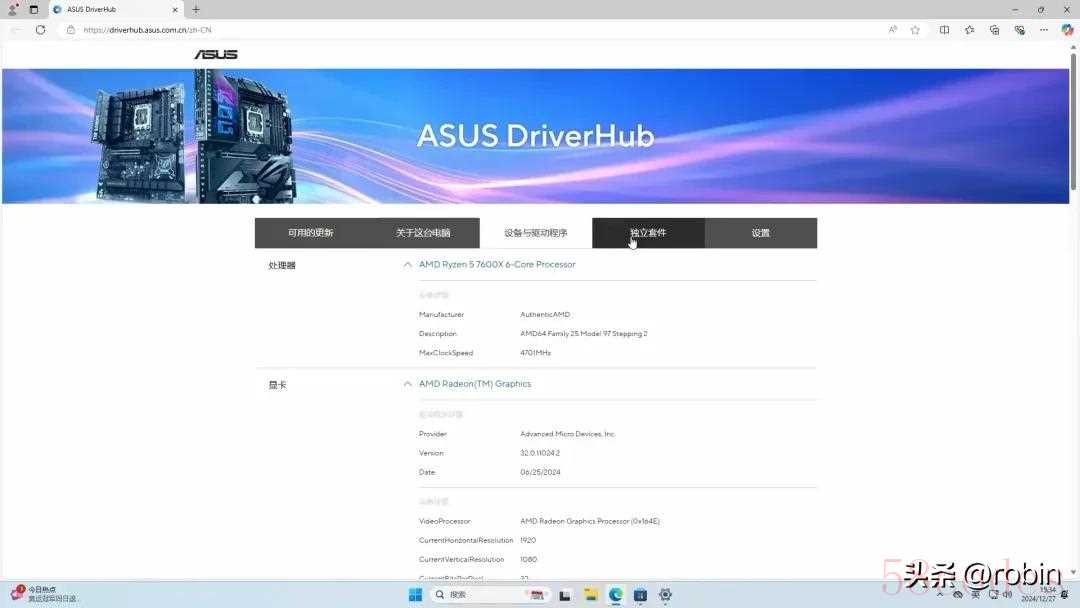 选取 会显示可下载的独立套件列表。
选取 会显示可下载的独立套件列表。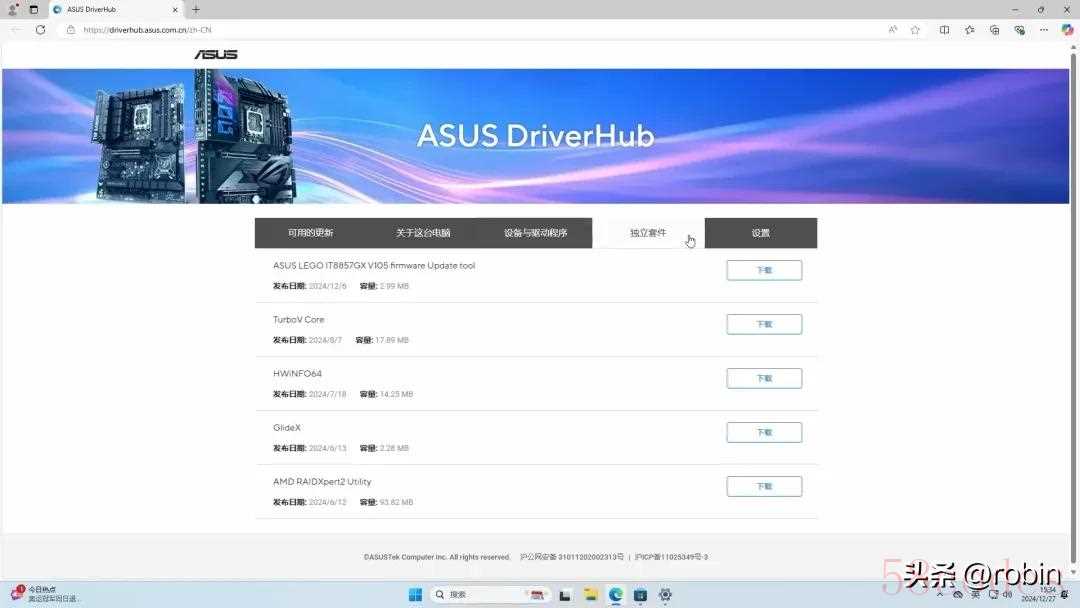 选取 并下拉选单调整通知频率及语言。
选取 并下拉选单调整通知频率及语言。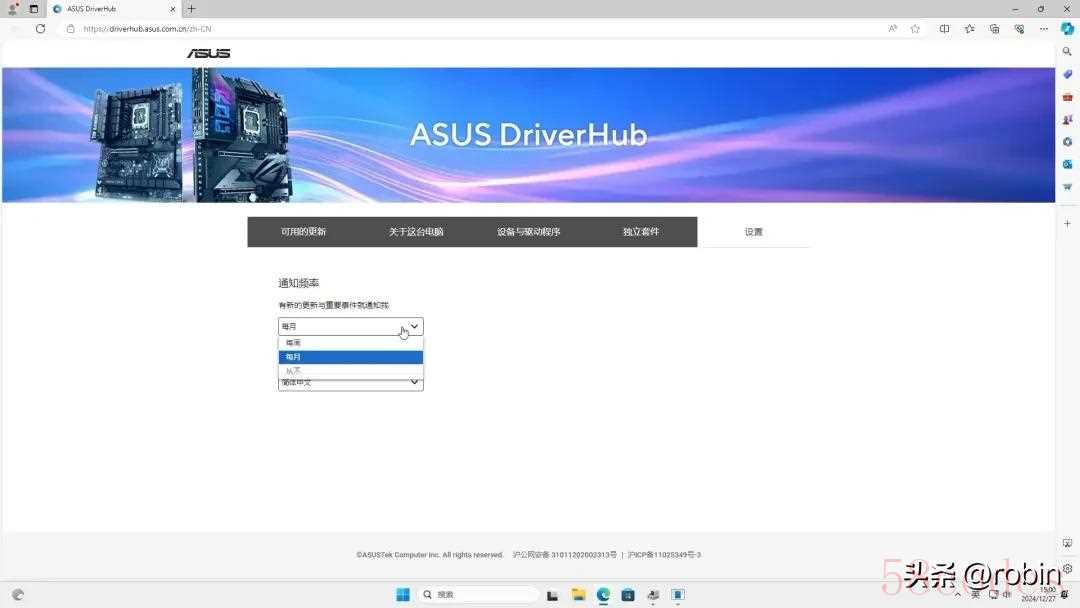

 微信扫一扫打赏
微信扫一扫打赏
 支付宝扫一扫打赏
支付宝扫一扫打赏
